
1、右键点击“此电脑”或“我的电脑”,选择“属性”,进入系统设置界面后,点击“高级系统设置”,在弹出的窗口中选择“环境变量”进行配置。
2、在系统变量区域点击“新建”,创建一个新的系统变量。

3、将新变量的名称设置为 JAVA_HOME,变量值设为 Java 的安装路径,例如:C:\Java。
立即学习“Java免费学习笔记(深入)”;
4、再次点击“新建”按钮,添加另一个系统变量。
5、变量名设置为 CLASSPATH,变量值设置为:.;%JAVA_HOME%\lib\dt.jar;%JAVA_HOME%\lib\tools.jar,该配置用于指定Java类文件的搜索路径,包含当前目录及Java核心库文件。
6、注意 CLASSPATH 值必须以英文句点(.)开头,表示包含当前目录,各路径之间使用英文分号(;)分隔,确保无多余空格或中文符号。

7、按下 Win+R 键,输入 cmd 打开命令提示符窗口,输入命令 java -version,如果成功显示 Java 版本信息,则说明 JAVA_HOME 配置正确。

8、继续在命令行中输入 javac -help,若能正常输出编译器帮助信息,则表明 CLASSPATH 环境变量已成功配置。

9、JAVA_HOME 变量的作用是明确指向计算机中 Java 开发工具包(JDK)的安装目录,便于其他程序调用。
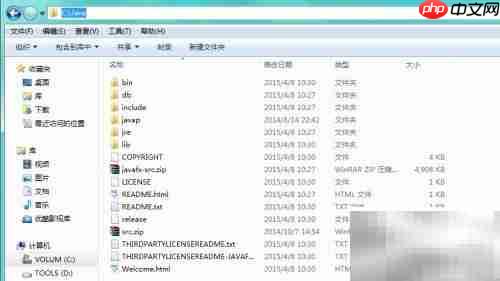
以上就是Java环境配置安装指南的详细内容,更多请关注php中文网其它相关文章!

每个人都需要一台速度更快、更稳定的 PC。随着时间的推移,垃圾文件、旧注册表数据和不必要的后台进程会占用资源并降低性能。幸运的是,许多工具可以让 Windows 保持平稳运行。

Copyright 2014-2025 https://www.php.cn/ All Rights Reserved | php.cn | 湘ICP备2023035733号